ページ目次
WordPressサイトをGitHubで管理
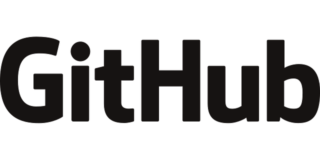
GitHubはコードのバックアップ用としても使えます。
グループで管理することもできますし、鍵をかけておけば許可した人間しか除くことはできません。Web上で変更の履歴も見れるので結構便利だと思います。
GitHubでグループ管理する流れ
ローカル(PC)・GitHub・本番環境(アップ用サーバー)の3つのレポジトリを用意します。
細かいところはそれぞれかと思いますが、基本的には下記のような流れになると思います。
- GitHubのブランチをローカルにプル
- 新しくブランチを切り、更新作業
- 作業終え次第、GitHubにプッシュ
- 本番環境にもプッシュ
コミットがぐちゃぐちゃになる恐れも
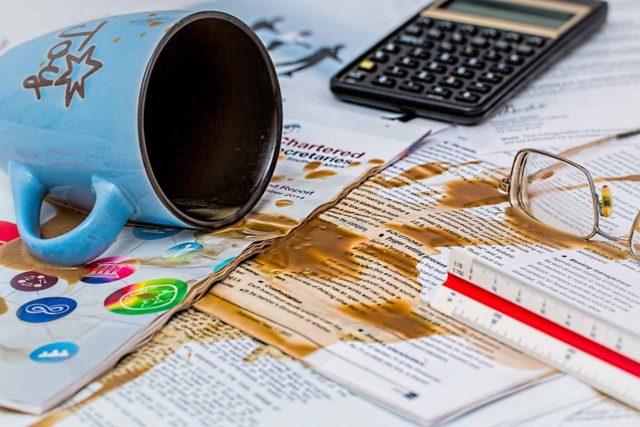
ただし、気をつけておかないといけないのは、3つのリポジトリ(ローカル・GitHub・本番環境)のブランチがズレてしまうことです。アップデート用にブランチを切って作業していたりすると起こる可能性が高いです。
【参考】Gitのトラッキングブランチの存在を意識して理解を深める
一つの原因として、『管理画面でWordPress本体ファイルのアップデートが出来てしまう』ことが挙げられます。
通常は、本番環境にあるリポジトリに触れることはしません。そこにプッシュするのみです。しかし、WordPressでは編集画面からWordPress本体のアップデートができ、ファイルが書き換えられます。
このため、いざ本番環境にプッシュしようとした時に、プッシュできない状態となってしまいます。
.gitignoreで対処
.gitignoreファイルを作成することでGitで管理するファイルを選別します。これでオリジナルのテーマファイルのみを管理します。
# .gitignore
# 除外するファイルを書いていく
# WordPressディレクトリ以下のファイルを無視
# オリジナルのテーマファイルディレクトリだけ許可
/path-to-wp-dir/*
!/path-to-wp-dir/wp-content/themes/original-theme
こうすることでGitで管理されるファイルはオリジナルのテーマファイルのみとなり、編集画面からWordPressファイルを更新してもプッシュができなくなってり、コミットがズレたりすることもなくなります。
WP-CLIで対処する
WP-CLIは、コマンドラインからWordPressファイルを管理できるクライアントです。
【参考】WP-CLI公式
本番環境リポジトリでファイルを変更させないために
WordPressの編集画面で本体をアップデートすると、本番環境(サーバー)上のファイルが書き換えられてしまうのが、プッシュできなかったり、コミットがズレてしまう原因と述べました。
と、いうことは、それ(本番環境)以外でWordPressの更新を行えば大丈夫だと思います。
思います…?
まだ試してないです。(汗)
な訳で、自分でテストしてみて後日更新します。
では。
WP-CLIでアップデートする【追記】
試してみました。感想としてはWP-CLIを使った方が断然ラクな気がします。
→ WordPressサイトをGitHubで管理する時はWP-CLIをつかう
自動更新を止める【追記】
忘れてました…汗
WordPressってたまに自動で更新されてしまうんですね…。それを許可していたら上述のことがまったく意味をなさなくなります。
ですので、自動更新は止めておきます。やり方は簡単で、wp-config.phpを開いて「AUTOMATIC_UPDATER_DISABLED」をtrueにするだけです。
// wp-config.php
define( 'AUTOMATIC_UPDATER_DISABLED', true );
セキュリティパッチが自動的に当てられなくなりますので、最新版があるかどうかこまめにチェックするようにしましょう!

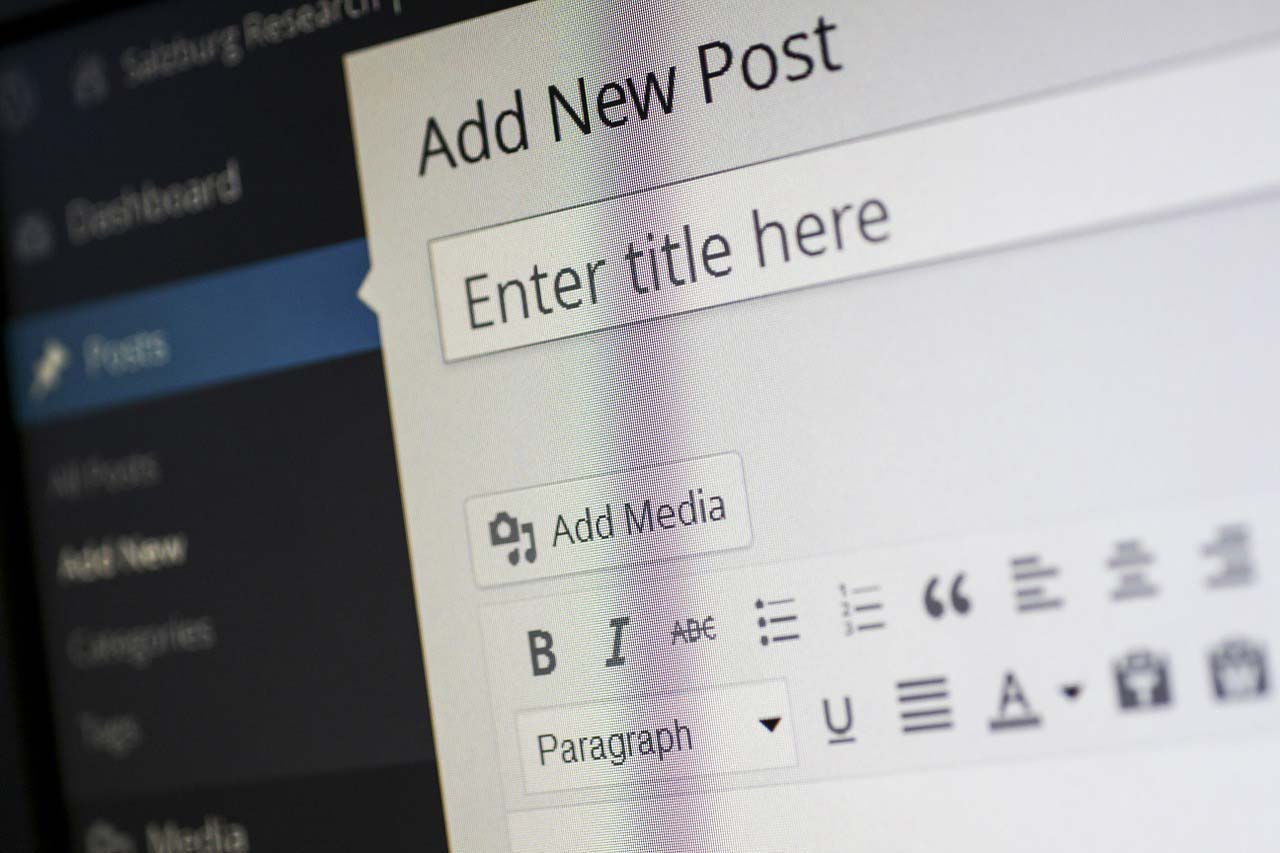

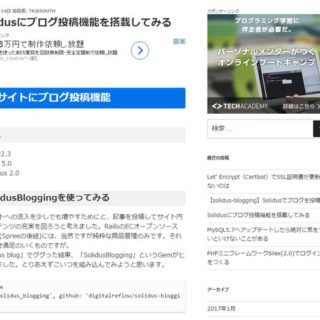



“WordPressサイトをGitHubで管理する時のgitignoreなど” への1件の返信
コメントは受け付けていません。